Cómo agregar espacio de intercambio en Ubuntu
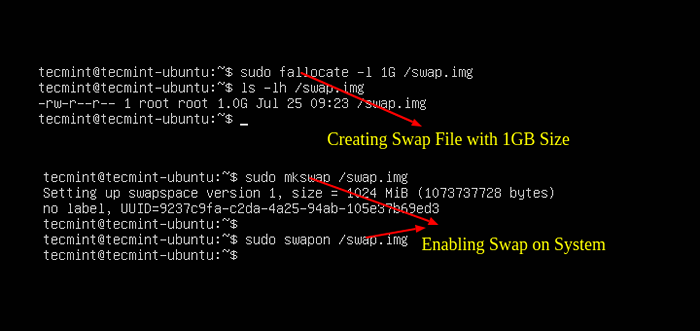
- 3496
- 67
- Sta. Enrique Santiago
Una de las formas más simples de observar los problemas fuera de la memoria en las aplicaciones es aumentar el tamaño de un intercambio en su servidor. En este artículo, explicaremos cómo agregar un archivo de intercambio a un servidor Ubuntu.
Paso 1: Comprobación de información de intercambio
Antes de comenzar, primero asegúrese de verificar si el sistema ya tiene espacio de intercambio disponible ejecutando el siguiente comando.
$ sudo swapon --show
 Verifique el espacio de intercambio en Ubuntu
Verifique el espacio de intercambio en Ubuntu Si no ve ninguna salida, eso significa que su sistema no tiene espacio de intercambio disponible actualmente.
También puede confirmar que no hay espacio de intercambio disponible utilizando el comando gratuito.
$ gratis -h
 Consulte el espacio de intercambio gratis en Ubuntu
Consulte el espacio de intercambio gratis en Ubuntu Puede ver en la salida anterior, que no hay un intercambio activo en el sistema.
Paso 2: Verificación de espacio disponible en la partición
Para crear un espacio de intercambio, primero, debe verificar su uso actual de disco y confirmar que hay suficiente espacio para crear un archivo de intercambio en el sistema.
$ DF -H
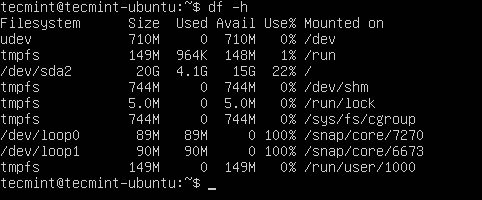 Verifique el uso del disco del sistema de archivos en Ubuntu
Verifique el uso del disco del sistema de archivos en Ubuntu La partición con / tiene suficiente espacio disponible para crear un archivo de intercambio.
Paso 3: Crear un archivo de intercambio en Ubuntu
Ahora crearemos un archivo de intercambio llamado "intercambio.img " en nuestro ubuntu raíz (/) directorio utilizando el fallar comando con el tamaño de 1GB (puede ajustar el tamaño según sus necesidades) y verificar el tamaño del intercambio con el comando LS como se muestra.
$ sudo fallocate -l 1g /swap.img $ ls -lh /swap.img
 Crear archivo de intercambio en Ubuntu
Crear archivo de intercambio en Ubuntu De la salida anterior, puede ver que hemos creado el archivo de intercambio con la cantidad correcta de espacio i.mi. 1GB.
Paso 4: Habilitar el archivo de intercambio en Ubuntu
Para habilitar el archivo de intercambio en Ubuntu, primero, debe establecer los permisos correctos en el archivo para que solo el raíz El usuario tiene acceso al archivo.
$ sudo chmod 600 /swap.img $ ls -lh /swap.img
 Establecer permiso en el archivo de intercambio
Establecer permiso en el archivo de intercambio De la salida anterior, puede ver que solo el raíz El usuario tiene los permisos de lectura y escritura.
Ahora ejecute los siguientes comandos para marcar el archivo como espacio de intercambio y habilite el archivo de intercambio para comenzar a utilizarlo en el sistema.
$ sudo mkswap /swap.img $ sudo swapon /swap.img
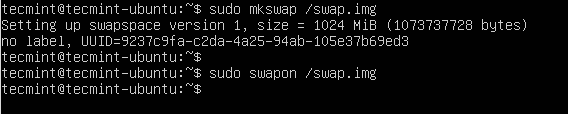 Habilitar espacio de intercambio en Ubuntu
Habilitar espacio de intercambio en Ubuntu Verifique que el espacio de intercambio esté disponible ejecutando los siguientes comandos.
$ sudo swapon --show $ gratis -h
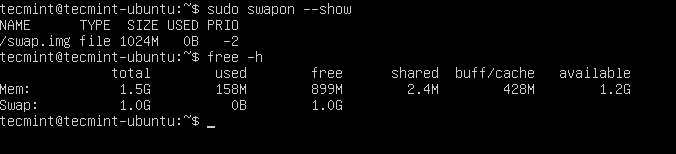 Verificar el espacio de intercambio en Ubuntu
Verificar el espacio de intercambio en Ubuntu De la salida anterior, está claro que nuestro nuevo archivo de intercambio se ha creado con éxito y nuestro sistema Ubuntu comenzará a usarlo según sea necesario.
Paso 5: monte el archivo de intercambio permanente en Ubuntu
Para que el espacio de intercambio sea permanente, debe agregar la información del archivo de intercambio en el /etc/fstab Archivo y verifíquelo ejecutando los siguientes comandos.
$ echo '/swap.IMG Ninguno Swap SW 0 0 '| sudo tee -a /etc /fstab $ cat /etc /fstab
 Monte el archivo de intercambio de intercambio permanentemente en Ubuntu
Monte el archivo de intercambio de intercambio permanentemente en Ubuntu Paso 6: ajustar la configuración de intercambio en Ubuntu
Hay algunas configuraciones que debe configurar que tendrán un efecto en el rendimiento de su ubuntu al usar el intercambio.
Ajustar el valor de intercambio
Mancha es un parámetro del núcleo de Linux, especifica cuánto (y con qué frecuencia) su sistema cambia los datos de la RAM al espacio de intercambio. El valor predeterminado para este parámetro es "60" y puede usar cualquier cosa de "0" a "100". Cuanto mayor sea el valor, mayor será el uso del espacio de intercambio por el núcleo.
Primero, verifique el valor de intercambio actual escribiendo el siguiente comando.
$ cat/proc/sys/vm/swappiness
 Verifique el valor de intercambio
Verifique el valor de intercambio El valor de intercambio actual de 60 es perfecto para el uso de escritorio, pero para un servidor, debe configurarlo en un valor más bajo i.mi. 10.
$ sudo sysctl vm.Swappiness = 10
Para que esta configuración sea permanente, debe agregar la siguiente línea al /etc/sysctl.confusión archivo.
VM.Swappiness = 10
Ajustar la configuración de presión de caché
Otra configuración similar que puede querer alterar es el vfs_cache_pressure - Esta configuración especifica cuánto querrá el sistema de almacenar en caché inodo y dentrería Detalles sobre otros datos.
Puede verificar el valor actual consultando el sistema de archivos PROC.
$ cat/proc/sys/vm/vfs_cache_pressure
 Verifique la configuración de la presión de caché
Verifique la configuración de la presión de caché El valor actual se establece en 100, Eso significa que nuestro sistema elimina la información de inodo del caché demasiado rápido. Sugiero que debemos establecer esto en una configuración más estable como 50.
$ sudo sysctl vm.vfs_cache_pressure = 50
Para que esta configuración sea permanente, debe agregar la siguiente línea al /etc/sysctl.confusión archivo.
VM.vfs_cache_pressure = 50
Guarde y cierre el archivo cuando haya terminado.
Paso 7: Eliminar un archivo de intercambio en Ubuntu
Para eliminar o eliminar el archivo de intercambio recién creado, ejecute los siguientes comandos.
$ sudo swapoff -v /swap.img $ sudo rm -rf /swap.img
 Eliminar el archivo de intercambio en Ubuntu
Eliminar el archivo de intercambio en Ubuntu Finalmente, elimine la entrada del archivo de intercambio de la /etc/fstab archivo.
Eso es todo! En este artículo, hemos explicado cómo crear un archivo de intercambio en su distribución de Ubuntu. Si tiene alguna consulta con respecto a este artículo, no dude en hacer sus preguntas en la sección de comentarios a continuación.
- « Instale adiciones de invitados de VirtualBox en CentOS, Rhel y Fedora
- Cómo habilitar TLS 1.3 en Apache y Nginx »

